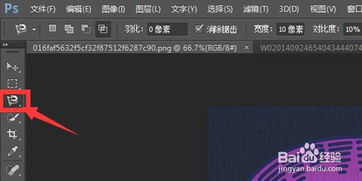PS羽化功能的神秘藏身之处
探索Photoshop中的羽化功能:让你的图像边缘柔和自然
在Photoshop这个强大的图像处理软件中,羽化(Feather)是一个极其重要且实用的功能。它能够帮助我们实现图像边缘的柔和过渡,让合成的图像看起来更加自然、无缝。然而,很多初学者在初次接触Photoshop时,往往会因为找不到羽化功能或者不知道如何使用而感到困惑。今天,我们就来详细探讨一下Photoshop中的羽化功能,让你轻松掌握这一技巧。
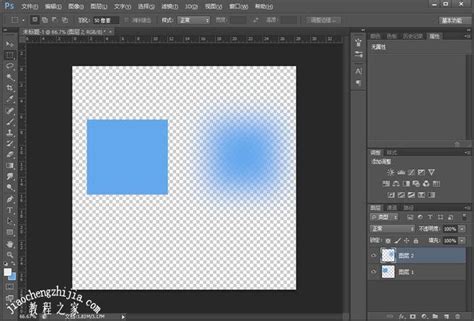
一、羽化是什么?
羽化,简单来说,就是让图像的边缘变得模糊、柔和。在Photoshop中,当我们选择了一个区域(无论是通过选框工具、套索工具还是魔棒工具),这个区域的边缘往往是清晰的、硬边的。而当我们对这个区域应用羽化效果后,边缘部分就会逐渐过渡到周围的像素,形成一种自然的过渡效果。
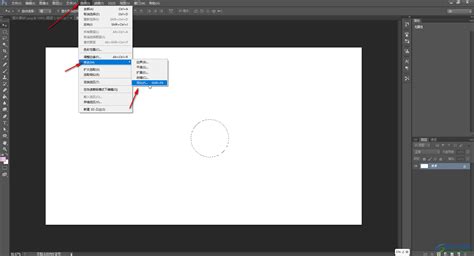
这种效果在图像合成、抠图、添加阴影或高光等操作中尤为重要。通过羽化,我们可以避免图像边缘出现生硬的拼接痕迹,使整体效果更加和谐、自然。
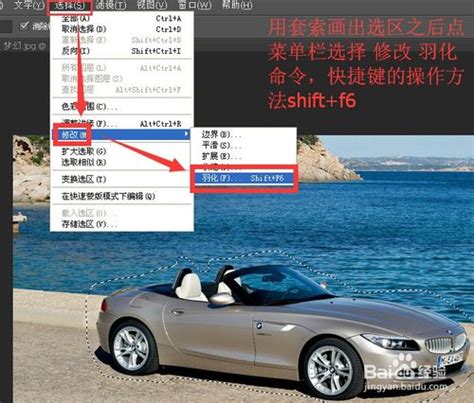
二、羽化在哪里?
在Photoshop中,羽化功能可以通过多种方式实现,具体取决于你在进行什么操作。以下是一些常见的羽化方法:
1. 选框工具选项栏中的羽化
当你使用选框工具(如矩形选框工具、椭圆选框工具等)在图像上绘制一个选区时,你会在选项栏中看到一个“羽化”选项。你可以在这里直接输入一个羽化值,然后绘制选区。这样,你绘制的选区边缘就会自动应用羽化效果。
2. 选择菜单中的羽化
如果你已经绘制了一个选区,但想要修改其羽化值,你可以通过“选择”菜单来实现。选择“选择”->“修改”->“羽化”,然后在弹出的对话框中输入一个羽化值。这个值决定了选区边缘的模糊程度。
3. 套索工具和魔棒工具的羽化
虽然套索工具和魔棒工具本身没有直接的羽化选项,但你可以在绘制选区后,使用上述的“选择”菜单中的羽化功能来添加羽化效果。
4. 快速蒙版中的羽化
快速蒙版是Photoshop中一个非常有用的功能,它允许你以更直观的方式编辑选区。在快速蒙版模式下,你可以使用画笔工具或其他绘图工具来绘制一个遮罩,然后退出快速蒙版模式,将遮罩转换为选区。在这个过程中,你可以通过调整画笔工具的硬度来模拟羽化效果。虽然这不是直接的羽化方法,但它提供了一种更灵活的选区编辑方式。
5. 图层样式中的羽化
在Photoshop中,你还可以通过图层样式来添加羽化效果。例如,在添加阴影、内发光等图层样式时,你可以在样式设置中找到“羽化”选项,从而调整阴影或发光的边缘模糊程度。
三、如何使用羽化?
了解羽化功能的位置后,接下来我们来看看如何在实际操作中使用它。
1. 抠图
在抠图时,羽化功能可以帮助我们更好地处理图像的边缘部分。例如,当你需要抠出一个具有复杂边缘的对象时,你可以使用魔棒工具或套索工具来大致选择对象,然后应用羽化效果来柔化边缘部分,使其与背景更加自然地融合。
2. 图像合成
在图像合成中,羽化功能同样非常重要。当你将两个或多个图像组合在一起时,如果它们的边缘部分没有处理好,很容易就会看出拼接的痕迹。而通过使用羽化功能,你可以让这些边缘部分逐渐过渡到彼此,从而实现更自然的合成效果。
3. 添加阴影或高光
在添加阴影或高光等图层样式时,羽化功能可以帮助我们调整阴影或发光的边缘模糊程度。通过合理设置羽化值,我们可以让阴影或发光看起来更加柔和、自然,而不是生硬地附着在物体上。
4. 制作艺术效果
除了上述应用场景外,羽化功能还可以用于制作各种艺术效果。例如,你可以通过羽化选区来创建柔和的渐变背景、模糊的文字效果等。这些效果可以为你的作品增添更多的创意和趣味性。
四、羽化的注意事项
虽然羽化功能非常强大且实用,但在使用时也需要注意以下几点:
1. 合理设置羽化值
羽化值的大小直接影响选区边缘的模糊程度。如果羽化值设置得过大,可能会导致选区边缘过于模糊,甚至失去细节;如果羽化值设置得过小,则可能无法达到预期的柔和效果。因此,在设置羽化值时,需要根据具体情况进行合理调整。
2. 注意选区的形状和大小
羽化效果对选区的形状和大小也有一定的要求。一般来说,形状规则、大小适中的选区更容易实现自然的羽化效果;而形状复杂、大小不一的选区则可能需要更多的调整和优化才能达到理想的效果。
3. 考虑图像的分辨率和尺寸
图像的分辨率和尺寸也会影响羽化效果的表现。在低分辨率或小尺寸的图像上应用较大的羽化值可能会导致图像变得模糊不堪;而在高分辨率或大尺寸的图像上应用较小的羽化值则可能无法达到预期的柔和效果。因此,在使用羽化功能时,需要根据图像的实际情况进行合理设置。
4. 结合其他工具使用
羽化功能并不是孤立的,它可以与其他工具和功能结合使用来实现更丰富的效果。例如,你可以使用模糊工具或滤镜来进一步增强羽化效果;也可以使用蒙版来更精确地控制羽化区域的范围和形状。
结语
综上所述,Photoshop中的羽化功能是一个非常强大且实用的工具,它可以帮助我们实现图像边缘的柔和过渡和无缝合成。通过合理设置羽化值、注意选区的形状和大小、考虑图像的分辨率和尺寸以及结合其他工具使用,我们可以轻松掌握这一技巧并创作出更加自然、和谐的作品。希望这篇文章能够帮助你更好地理解和使用Photoshop中的羽化功能!
- 上一篇: 轻松预约4S店试驾,步骤全解析!
- 下一篇: 揭秘:“actor”这个英语单词的真正含义是什么?
-
 PS中如何找到羽化功能?资讯攻略12-06
PS中如何找到羽化功能?资讯攻略12-06 -
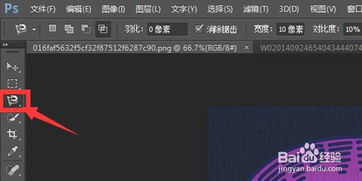 PS中羽化功能的位置资讯攻略12-06
PS中羽化功能的位置资讯攻略12-06 -
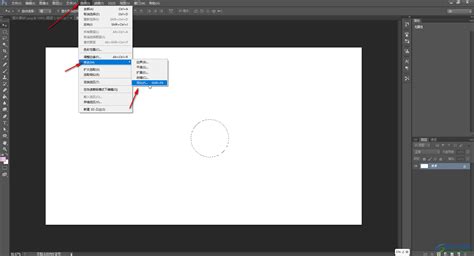 PS羽化功能在哪里?资讯攻略12-06
PS羽化功能在哪里?资讯攻略12-06 -
 PS羽化功能快捷键及位置指南资讯攻略12-06
PS羽化功能快捷键及位置指南资讯攻略12-06 -
 PS中如何使用羽化功能?资讯攻略11-14
PS中如何使用羽化功能?资讯攻略11-14 -
 PS羽化功能的快捷键揭秘!资讯攻略10-29
PS羽化功能的快捷键揭秘!资讯攻略10-29